Slik legger du til Gmail på oppgavelinjen på Windows (HURTIGGUIDE)

Slik legger du til Gmail på oppgavelinjen i Windows 10/11 ved hjelp av Chrome eller Microsoft Edge. Få en rask og enkel veiledning her.
Instagram er et sosialt nettverk som mange mennesker elsker og bruker i dag. Ikke bare kan brukere følge andres innlegg og historier, men de kan fritt legge ut sine egne videoer til nyhetsbrevet. Akkurat som Facebook, lar Instagram nå også brukere legge til utvalgte historier på sine personlige sider.
Hvis du ikke vet hvordan du lager en enestående historie på Instagram-profilen din, vil Download.vn i dag introdusere artikkelen Instruksjoner for å lage en enestående historie på Instagram , se den. .
Videoopplæring om hvordan du lager Instagram-høydepunkter
Instruksjoner for å lage fremragende historier på Instagram
Trinn 1: For å gjøre dette åpner vi først Instagram-applikasjonen på telefonen vår.
Trinn 2: På applikasjonens hjemmeside klikker du på Instagram-avatarikonet i nedre høyre hjørne av skjermen.
Trinn 3: Nå i delen Utvalgte nyheter på din personlige side, klikk på plussikonet.
Trinn 4: Velg en historie du har lagt ut som du vil angi som Utvalgte nyheter , og trykk deretter på Neste-knappen.

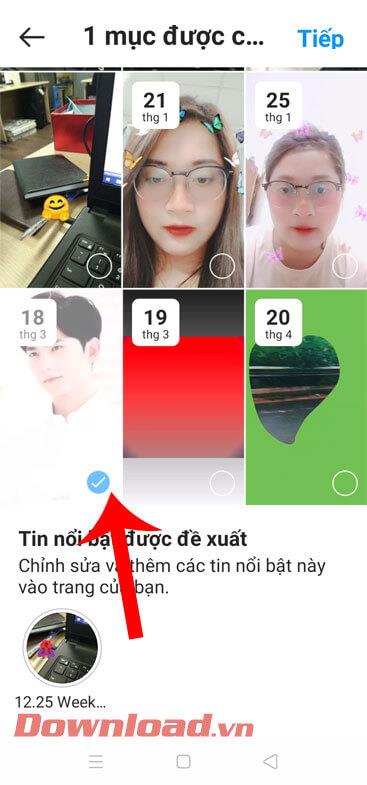
Trinn 5: Angi tittelen og forsidebildet til den fremhevede historien , og trykk deretter på Ferdig- knappen i øvre høyre hjørne av skjermen.
Trinn 6: Når du går tilbake til Instagram-profilen din, vil du se at den fremhevede historien har blitt opprettet.


Trinn 7: Hvis du vil fjerne fremhevede historier , klikker du først på den fremhevede historien du vil fjerne.
Trinn 8: Trykk på ikonet med tre prikker i nedre høyre hjørne av skjermen.
Trinn 9: Klikk deretter Fjern fra fremhevede nyheter.
Trinn 10: På skjermen vil et varslingsvindu vises " Fjern video fra fremhevede nyheter?" ”, klikker du på Fjern video- knappen . Etter det, vent en stund, og historien vil bli fjernet fra de fremhevede nyhetene.


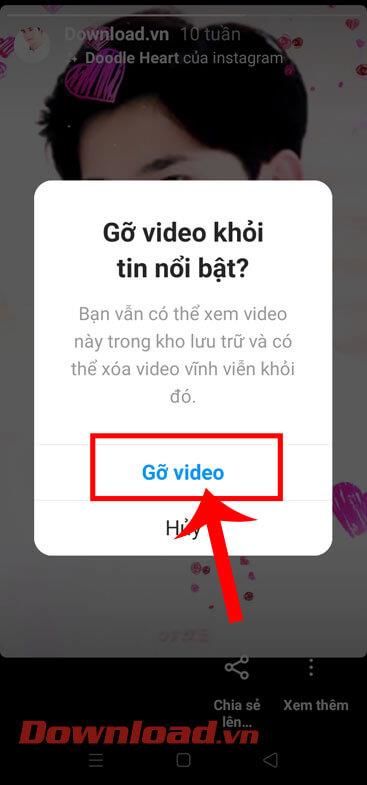
Ønsker deg suksess!
Slik legger du til Gmail på oppgavelinjen i Windows 10/11 ved hjelp av Chrome eller Microsoft Edge. Få en rask og enkel veiledning her.
Hvis App Store forsvant fra startskjermen på iPhone/iPad, ikke bekymre deg, det er en enkel løsning for å gjenopprette den.
Oppdag de beste ublokkerte spillnettstedene som ikke er blokkert av skoler for å forbedre underholdning og læring.
Mottar feilmelding om utskrift på Windows 10-systemet ditt, følg deretter rettelsene gitt i artikkelen og få skriveren din på rett spor...
Du kan enkelt besøke møtene dine igjen hvis du tar dem opp. Slik tar du opp og spiller av et Microsoft Teams-opptak for ditt neste møte.
Når du åpner en fil eller klikker på en kobling, vil Android-enheten velge en standardapp for å åpne den. Du kan tilbakestille standardappene dine på Android med denne veiledningen.
RETTET: Entitlement.diagnostics.office.com sertifikatfeil
Hvis du står overfor skriveren i feiltilstand på Windows 10 PC og ikke vet hvordan du skal håndtere det, følg disse løsningene for å fikse det.
Hvis du lurer på hvordan du sikkerhetskopierer Chromebooken din, har vi dekket deg. Finn ut mer om hva som sikkerhetskopieres automatisk og hva som ikke er her
Vil du fikse Xbox-appen vil ikke åpne i Windows 10, følg deretter rettelsene som Aktiver Xbox-appen fra tjenester, tilbakestill Xbox-appen, Tilbakestill Xbox-apppakken og andre..


![[100% løst] Hvordan fikser du Feilutskrift-melding på Windows 10? [100% løst] Hvordan fikser du Feilutskrift-melding på Windows 10?](https://img2.luckytemplates.com/resources1/images2/image-9322-0408150406327.png)



![FIKSET: Skriver i feiltilstand [HP, Canon, Epson, Zebra og Brother] FIKSET: Skriver i feiltilstand [HP, Canon, Epson, Zebra og Brother]](https://img2.luckytemplates.com/resources1/images2/image-1874-0408150757336.png)

![Slik fikser du Xbox-appen som ikke åpnes i Windows 10 [HURTIGVEILEDNING] Slik fikser du Xbox-appen som ikke åpnes i Windows 10 [HURTIGVEILEDNING]](https://img2.luckytemplates.com/resources1/images2/image-7896-0408150400865.png)